
Nedávno jsme vám ukázali, jak omezit hlasitost jakéhokoli zařízení pomocí sluchátek omezujících hlasitost, aby byl chráněn sluch vašeho dítěte. Totéž můžete udělat v zařízení, pokud máte iPhone, iPad nebo jiné zařízení Apple s jednoduchou úpravou nastavení iOS.
Proč to chci udělat?
Existuje velmi jednoduchý důvod pro omezení hlasitosti vašich iPhonů, iPadů a dalších zařízení se systémem iOS, protože všechna jsou schopna vydávat zvuk při dostatečně vysoké hlasitosti, aby způsobila trvalou ztrátu sluchu s delší expozicí. Jako dospělí bychom měli být dost chytří, abychom si nevybuchli ušní bubínky, ale přinejmenším pokud jsme natolik hloupí, abychom to mohli udělat, jsme dost staří, abychom pochopili důsledky.
PŘÍBUZNÝ: Proč by vaše děti měly používat sluchátka omezující hlasitost
Jak jsme hovořili v našem nedávném článku Vysvětlení HTG: Proč by vaše děti měly používat sluchátka s omezením hlasitosti , děti neví nic lepšího. Zvýšení hlasitosti je dokonalým řešením blokování hluku. Plačící bratříček? Zvyšte iPad, abyste svou show lépe slyšeli. Hlučné letadlo? Zvyšte hlasitost svého přehrávače iPod Touch, abyste lépe slyšeli svou hru. Děti prostě nerozumí tomu, jak nebezpečný je maximální objem, a úkolem dospělých je provést úpravy zařízení, aby si neubližovali.
V našem článku o sluchátkách jsme se zaměřili na to, jak fyzicky tlumit zvuk pomocí speciálních sluchátek nebo adaptérů pro kabel sluchátek. Pokud vaše děti používají zařízení iOS, nepotřebujete speciální sluchátka, protože můžete přímo v zařízení omezit hlasitost na softwarové úrovni. Pojďme se podívat na to, jak to udělat (a jak zabránit chytrému dítěti v opětovném zapnutí hlasitosti).
Jak omezím hlasitost v systému iOS?
Na všech přenosných zařízeních Apple, jako je iPhone, iPad a iPod, najdete maximální nastavení hlasitosti umístěné v nabídce Nastavení na zařízení. Jedinou výjimkou z tohoto pravidla je iPod Shuffle, který nemá obrazovku na zařízení; stále můžete nastavit limit hlasitosti na pokorném malém Shuffle, ale k tomu jej budete muset připojit k počítači a použít nabídku Nastavení pro zařízení přístupné přes iTunes.
Upravte hlasitost
Na svém zařízení iOS přejděte do Nastavení -> Hudba.
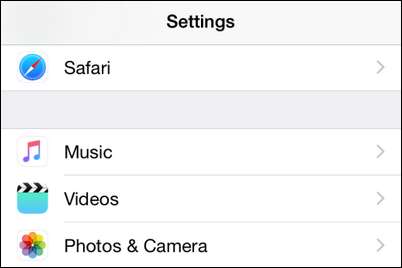
Přejděte dolů do dolní části nabídky Hudba do podsekce „Přehrávání“.
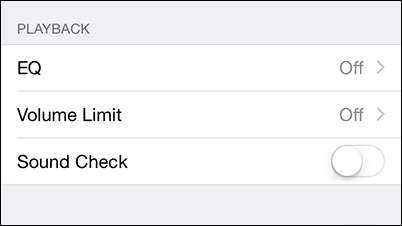
Klepnutím na „Limit hlasitosti“ otevřete nabídku nastavení hlasitosti.
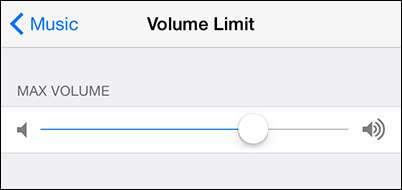
Zde se vyplatí provádět úpravy pomocí sluchátek po ruce. Jistě, můžete pouze posunout posuvník na přibližně 75 procent potenciální maximální hlasitosti, ale skutečný zvukový výstup je funkcí nejen hardwaru pro přehrávání (iPhone), ale také sluchátek.
Doporučujeme popadnout sluchátka, která vaše dítě skutečně používá, a nastavit maximální hlasitost pro nastavení, které nabízí jasný poslech v klidném prostředí bez jakéhokoli nepohodlí a bez dosažení maximální potenciální hlasitosti.
Pokud hledáte způsoby, jak snížit limit hlasitosti a přitom zachovat požitek z poslechu, zvažte, zda svému dítěti dát pár uzavřených sluchátek ve studiu, které blokují externí zvuk (podobně jako to dělají bezpečnostní chrániče sluchu), nebo některé zvukové - modely podobné těm, které nabízí Etymotic a které blokují vnější zvuk stejně jako bezpečnostní špunty do uší. Oba styly sluchátek odvádějí skvělou práci a minimalizují, jak vysoko lidé zvyšují hlasitost, protože vytvářejí tišší prostředí poslechu díky blokování zvuku.
Povolit omezení
Jakmile nastavíte hlasitost na požadovanou úroveň, je čas zařízení uzamknout, aby nebylo možné hlasitost bez vašeho svolení znovu zapnout. (Důvod, který jsme upravili jako první a nyní jsme zamkli jako druhý, je ten, že u jednotlivých nastavení neexistuje žádné přepsání zadáním kódu PIN, jakmile jsou uzamčena; musíte se vrátit zpět a vypnout omezení, abyste mohli upravit jakékoli zamčené nastavení).
Přejděte do Nastavení -> Obecné -> Omezení v zařízení.
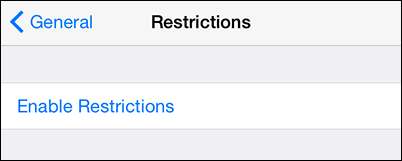
Klepněte na „Povolit omezení“. Zobrazí se výzva k vytvoření kódu PIN k zabezpečení nabídky Omezení.
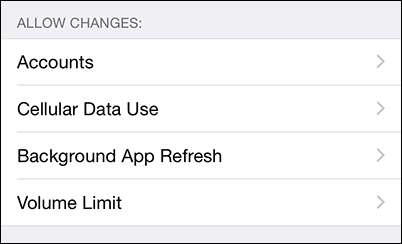
Po zadání kódu PIN přejděte dolů, dokud se nezobrazí část „Povolit změny“. Vyberte „Limit hlasitosti“.
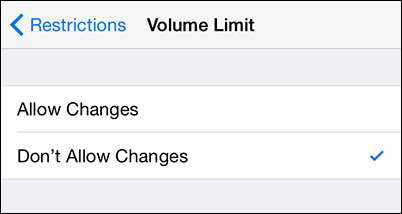
Přepněte nastavení z „Povolit změny“ na „Nepovolit změny“. Pokud si přejete, můžete se vrátit do nabídky Nastavení -> Hudba a ověřit, zda je maximální hlasitost uzamčena.
To je vše. S několika drobnými vylepšeními je vaše zařízení iOS uzamčeno a nemusíte se bát, že vaše děti vystřelí oční bubny (nikoli na hodinky). Máte dotaz ohledně rodičovské kontroly v systému iOS nebo jiných zařízeních? Zastřelte nám e-mail na adrese [email protected] a my se pokusíme odpovědět.







